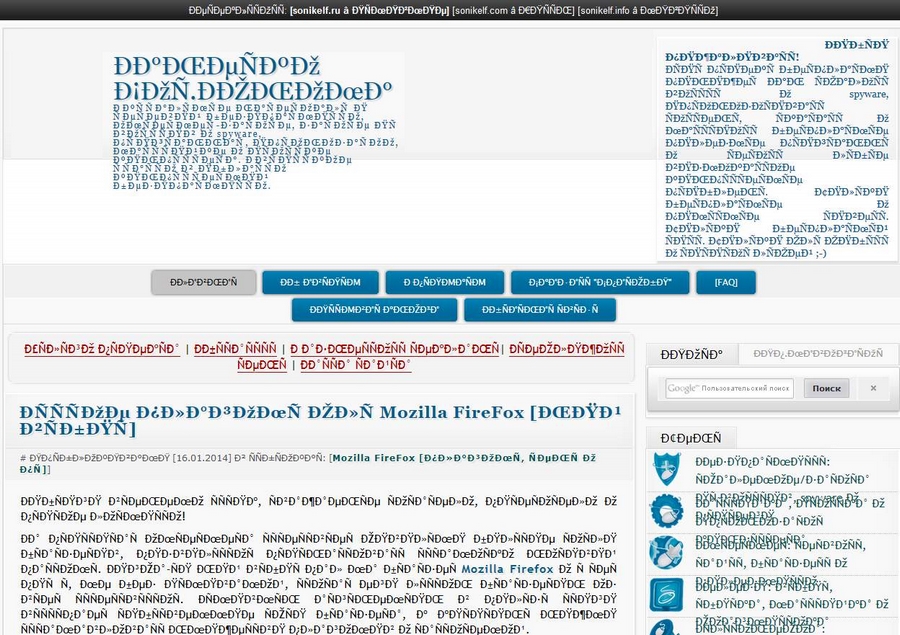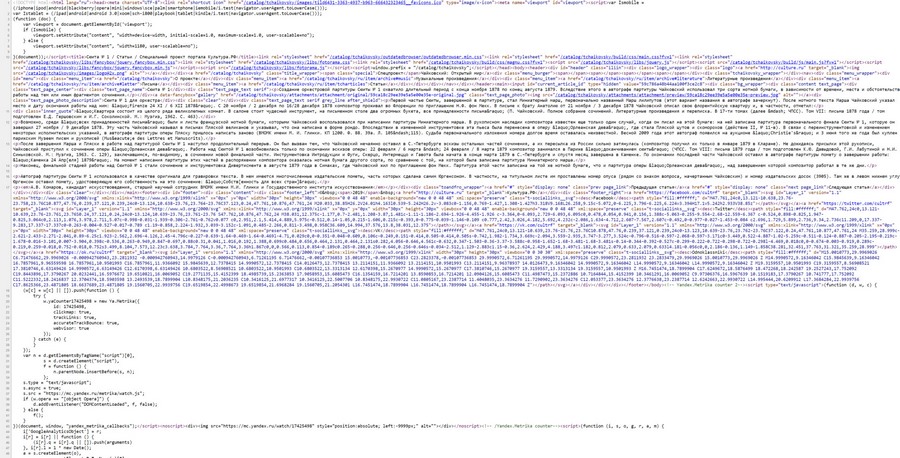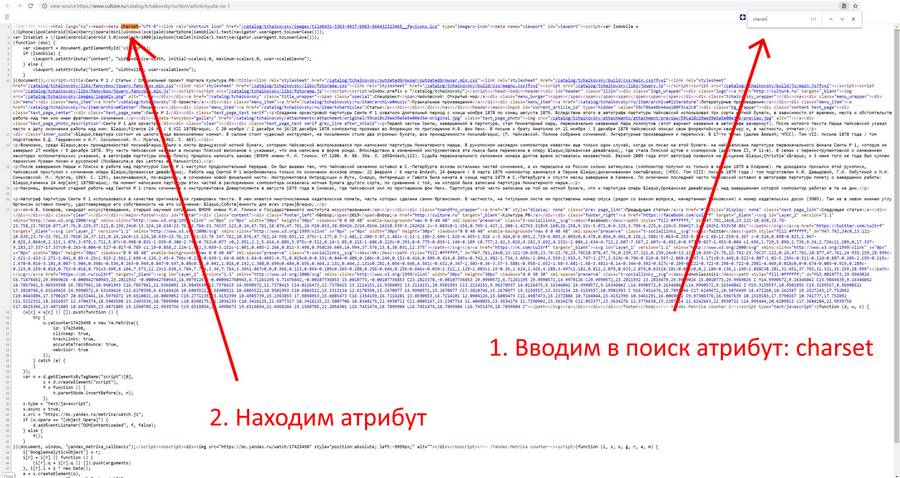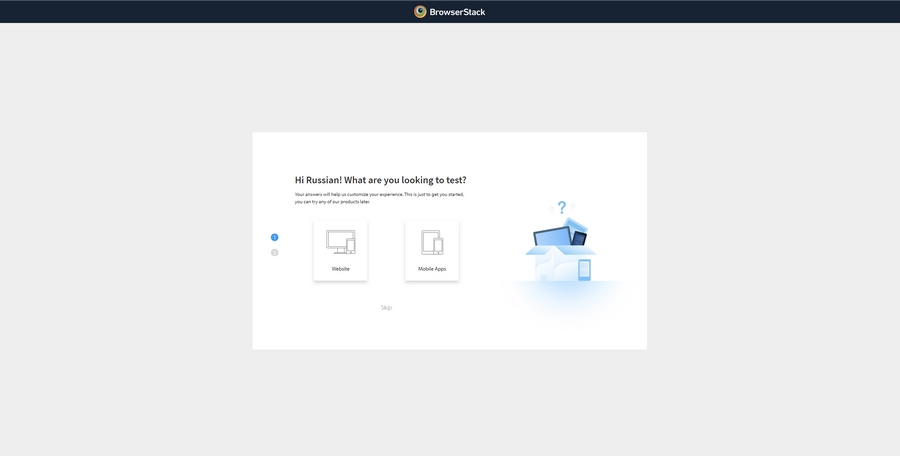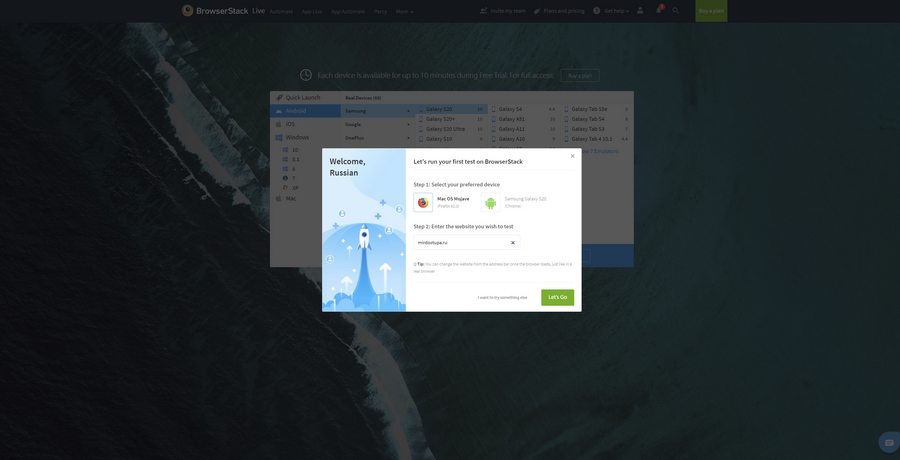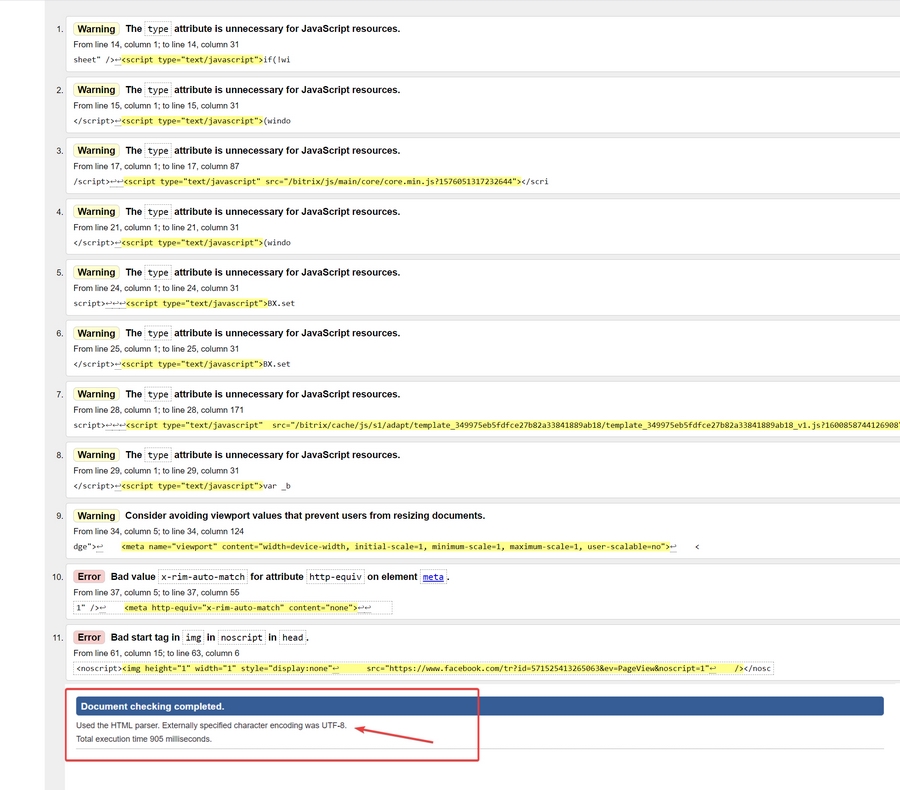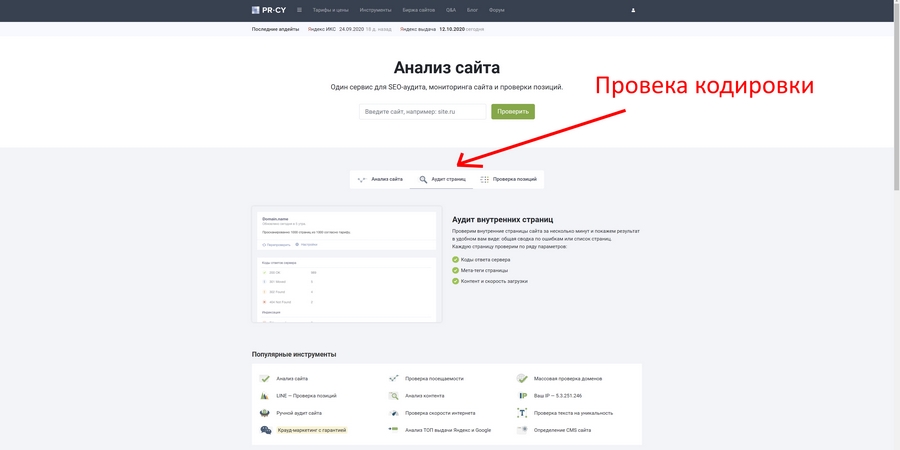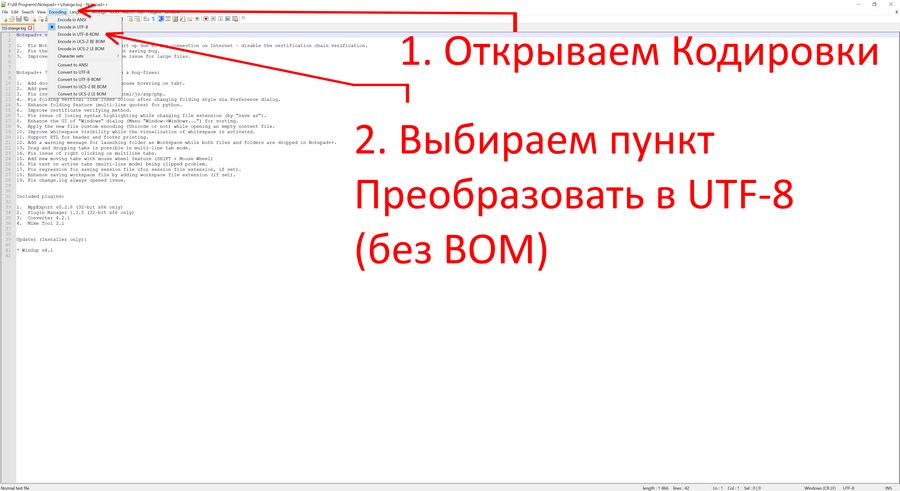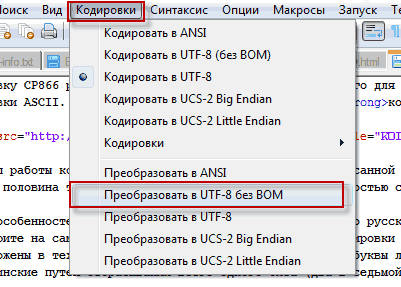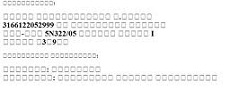что делать если слетела кодировка
Как выбрать кодировку и исправить все проблемы с ней
ыЙТПЛБС ØàÞÚÐï ╒┌тр╪ф╪┌ПрЎ.ТруНЬ_аЭШЩ ФРбв ЬЮ.
Нет, мы не сошли с ума. Просто сегодня будем разбираться, как устранить ошибки кодировки и вернуть на сайт читаемый текст. Узнаем, как кодировка влияет на SEO-оптимизацию, и познакомимся с полезными сервисами, которые позволят вовремя идентифицировать ошибки.
Что такое кодировка, и когда возникают ошибки с отображением текста
Если вместо нормального текста на вашем сайте отображается странный набор символов, значит, есть проблемы с кодировкой. Впрочем, иногда кодировка на сайте является стандартизированной и выбрана корректно, но вместо текста все равно отображаются иероглифы.
Кодировка – это набор символов и система их передачи для последующего вывода на экран. Кроме алфавита при помощи кодировки передаются также специальные символы и цифры.
Сегодня массово используются 2 вида кодировки: Windows-1251 и UTF-8. Чаще всего «кракозябра» появляется, когда на одном сайте используется сразу несколько видов кодировки (да, такое бывает чаще, чем может показаться на первый взгляд).
Можно выделить и другие причины неполадок:
Как поменять кодировку в браузере
Проблему с кодировкой на стороне браузера исправить легко.
Internet Explorer
Chrome
Chrome современный и модный браузер, но вот кодировку стандартными средствами поменять в нем нельзя (сюрприз!). Будем делать это через расширение.
Safari
Firefox
Как выбрать кодировку
Если в качестве CMS вы используете WordPress, Joomla, Drupal, OpenCart или TYPO3, то дополнительно настраивать ничего не нужно. Эти движки по умолчанию работает именно с UTF-8. Все должно работать из коробки. Просто убедитесь, что везде прописана UTF-8.
В самых сложных случаях придется отдельно скачивать шаблоны под конкретную кодировку, предварительно создав MySQL. Последнее актуально, например, для DLE. Если же ваш cайт полностью самописный, просто проследите за тем, чтобы везде была установлена идентичная кодировка, желательно – UTF-8.
Какую кодировку выбрать
Сегодня большинство экспертов солидарны в том, что наиболее удобной кодировкой является UTF-8. Этот стандарт поддерживает большинство браузеров, баз данных, серверов и языков. Еще одно преимущество – она изначально была кроссплатформенной.
UTF-8 может закодировать любой unicode-символ. Пожалуй, именно это достоинство позволило кодировке стать одной из самых популярных в мире.
Windows-1251 известна в меньшей степени, но Windows-1251 и не отличается такой универсальностью и распространенностью как UTF-8. Проблемы с кодировкой могут встречаться на всех сайтах, даже на отлаженных площадках, которые работают в течение многих лет. Чтобы предотвратить проблемы с «кракозябрами» на своем сайте в будущем, необходимо с самого начала выбирать единую кодировку. Как вы уже догадались, лучший кандидат на эту роль – UTF-8.
Как узнать, какая кодировка используется на моем сайте
Узнать, какая кодировка используется на всем сайте или на конкретной странице, можно за несколько секунд. Для этого нужно просмотреть исходник HTML-страницы. Чтобы увидеть его, используем одновременное нажатие горячих клавиш Сtrl + U (на «Маке» активируем шорткатом Option/Alt + Command + U). Появится такое окно:
Теперь используем сочетание горячих клавиш Ctrl + F (Command + F) – откроется окно поиска. Вводим в поисковую строку атрибут charset (он же character set, кодировка документа). После этого атрибута мы увидим знак равенства. За ним и будет указана кодировка страницы.
Если атрибут charset не задан, его придется задать. Предварительно нужно проверить сайт при помощи сторонних сервисов. Один из них – Browserstack. Платформа платная, но, чтобы проверить кодировку, платить необязательно. Достаточно открыть сайт и выбрать пункт Get started free, создать аккаунт (можно просто залогиниться при помощи «Google-аккаунта»). После авторизации появится такое окно:
Выбираем интересующую нас операционную систему / устройство и вводим сайт, который нужно протестировать:
Если с кодировкой на сайте что-то не так, все ошибки будут представлены в результатах теста.
Для проверки и определения ошибок кодировки можно использовать не только Browserstack. Альтернатива – бесплатный сервис Validator. Он позволит идентифицировать кодировку сразу по нескольким данным, включая заголовки. Пример ошибки кодировки в результатах анализа Validator:
Также неплохие возможности для проверки технических ошибок сайта дает pr-cy.ru. Не забудьте выбрать пункт «Аудит страниц»:
Хорошие инструменты для проверки кодировки предоставляют сервисы NetPeak и SeoFrog. Последний удобен еще тем, что позволяет проверить кодировку сразу по всем страницам сайта, а не только по одной.
Кодировка и оптимизация
Даже если кодировка на сайте не совсем обычная или отличается на разных страницах, Google и «Яндекс» все равно проиндексируют такой сайт, но при условии, что контент уникален и не переспамлен ключами. Одна из самых неприятных ошибок здесь – несовместимость кодировки веб-ресурса с той, которая используется на сервере. Даже в таком случае Google, например, способен корректно идентифицировать ошибку. Сайт будет в выдаче, если соответствующие условия были соблюдены.
Ошибки кодировки сами по себе не влияют на оптимизацию сайта прямым образом. Они сказываются на отказах и времени, проведенном на сайте, а также на иных поведенческих показателях аудитории.
Если на вашем сайте возникают ошибки кодировки, и контент отображается некорректно, то посетитель ни при каких обстоятельствах не будет тратить свое время, пытаясь настроить правильную кодировку и, тем более, пытаться ее преобразовать в читаемую. Большинство посетителей просто не знают, как это сделать, но даже если знают, не будут тратить время и точно уйдут к конкурентам на тот сайт, где содержимое изначально отображается корректно.
Устранить проблемы кодировки сложно: мало поменять ее на одной или нескольких страницах. Обычно приходится исправлять ее также в мете (одноименных тегах), БД MySQL, файле htaccess и других системных файлах сайта.
Как исправить ошибки кодировки на своем сайте
Инструкция предназначена только для опытных пользователей и не является призывом к действию. Код и настройки я привожу исключительно в качестве примера. Если вы решитесь вносить изменения в БД и системные файлы, особенно в root, обязательно сделайте резервную копию всех данных сайта!
Документы / HTML-файлы
Если возникают проблемы с документами, необходимо удостовериться в том, что они имеют одинаковую кодировку, и в том, что она вообще задана. Для этого открываем HTML-файл при помощи любого редактора, который позволяет работать с кодом. Например, через Notepad++. Открываем проблемный документ и выполняем следующую последовательность действий:
Htaccess
«Кракозябра» может появляться даже в тех случаях, когда ошибки в документах уже исправлены. В таком случае нужно проверить файл htaccess. Открываем его при помощи редактора кода, затем, используя одновременное сочетание горячих клавиш Ctrl + F, открываем окно «Поиск по странице» и вводим уже знакомый нам атрибут Charset. Если атрибут найден, его необходимо исправить на тот, который является стандартным для вашего сайта. Если его нет вообще, добавляем атрибут AddDefaultCharset UTF-8 в любом месте в самом начале документа.
Теги типа meta
Именно мета-тег используется для установки требуемой кодировки. Кроме этого, в нем прописываются и другие мета-теги, которые задействованы для хранения информации, используемой браузерами. Прописываются теги типа meta в head-разделе. Выглядит следующим образом:
Кракозябры вместо русских букв на сайте — 6 проблем и их решения
Когда я только начинал изучать тему разработки сайтов, кракозябры были одной из моих постоянных проблем. Создал HTML-страницу — в браузере кракозябры, установил денвер и попробовал создать сайт на PHP — снова вместо букв кракозябры. Скачал иностранную тему, подключился к базе данных — та же проблема.
На своих сайтах я обычно использую UTF-8 (это такая кодировка текста, она ещё называется юникод), соответственно она будет присутствовать во всех примерах в этой статье.
1. UTF-8 без BOM
Начнём с самой простой проблемы. Вы создали какой-то HTML-файл, открыли его в браузере и получили:
Проблема актуальна в основном для пользователей Windows, на маке я с таким ни разу не сталкивался.
Решение проблемы зависит в основном от того, каким редактором вы пользуетесь. Для пользователей Windows я рекомендую бесплатный офигительный Notepad++.
Значит, открываем файл в Notepad++ и переходим в Кодировки > Преобразовать в UTF-8 без BOM. Вопрос — почему без BOM? Потому что с BOM у вас будут постоянно вставляться пустые символы (на самом деле они не пустые, у них тоже есть своя функция, но нам она в данном случае не нужна) куда не надо, а для PHP это уже критично.
2. Мета тег charset
Если вы сделали то, что я описывал в предыдущем шаге и ваша проблема не разрешилась, тогда самое время испробовать второй метод устранения кракозябров.
Всё, что нам требуется, это вставить следующий код между тегами сайта. Прежде всего проверьте, возможно этот метатег у вас уже присутствует. Если да, то посмотрите какое у него стоит значение параметра charset.
В темах WordPress обычно этот тег уже имеется по умолчанию и выглядит следующим образом:
4. Заголовки сервера через header()
Ещё один способ определения кодировки. На этот раз через PHP. На WordPress никогда не приходилось им пользоваться.
Важно! Этот код должен вставляться до того, как будет что-либо выведено на странице сайта, иначе — ошибка.
5. Проблемы с последним символом при обрезке строки
Как решить эту проблему?
Если после этого у вас полезут ошибки на сайт, то скорее всего multibyte-функции не поддерживаются вашим хостингом, первое, что вам следует сделать, это написать в супорт и спросить, нельзя ли их подключить на ваш аккаунт. Если нет, меняем хостинг, например на тот, которым пользуюсь я.
6. MySQL
У меня не раз бывало такое, что я подключался к MySQL, вытаскивал какие-нибудь данные, и при их выводе на сайте, текст отображался кракозябрами.
Такое может произойти, если кодировка вашего сайта не совпадает с кодировкой базы данных, к которой вы подключаетесь. В WordPress обычно таких проблем не бывает.
Для того, чтобы исправить это, после подключения к БД, делаем следующее:
Если ни один из вышеперечисленных методов вам не помог, оставляйте комментарий и попробуем вместе разобраться.
Впервые познакомился с WordPress в 2009 году. Организатор и спикер на конференциях WordCamp. Преподаватель в школе Нетология.
Если вам нужна помощь с сайтом или разработка с нуля на WordPress / WooCommerce — пишите. Я и моя команда будем рады вам помочь!
Проблемы с кодировкой на сайте
Одной из самых частых проблем, с которой сталкивается начинающий Web-мастер (да и не только начинающие), это проблемы с кодировкой на сайте. Даже у меня постоянно появляется при создании сайтов «абракадабра«. Но, благо, я прекрасно знаю, как эту проблему решить, поэтому всё привожу в порядок в течение нескольких секунд. И в этой статье я постараюсь научить Вас также быстро решать проблемы, связанные с кодировкой на сайте.
Первое, что стоит отметить, это то, что все проблемы с появлением «абракадабры» связаны с несовпадением кодировки документа и кодировки, выставляемой браузером. Допустим, документ в windows-1251, а браузер почему-то выставляет UTF-8. А уже источником такого несовпадения могут быть следующие причины.
Первая причина
Неправильно прописан мета-тег content-type. Будьте внимательны, в нём всегда должна находиться та кодировка, в котором написан Ваш документ.
Вторая причина
Вроде бы, мета-тег прописан так, как Вы хотите, и браузер выставляет именно то, что Вы хотите, но почему-то всё равно с кодировкой проблемы. Здесь, почти наверняка, виновато то, что сам документ имеет отличную кодировку. Если Вы работаете в Notepad++, то внизу справа есть название кодировки текущего документа (например, ANSI). Если Вы ставите в мета-теге UTF-8, а сам документ написан в ANSI, то сделайте преобразование в UTF-8 (через меню «Кодировки» и пункт «Преобразовать в UTF-8 без BOM«).
Третья причина
Мета-тег написан правильно, кодировка документа верная, но браузер почему-то настойчиво выбирает другую кодировку. Это уже связано с настройками сервера. Способ решения данной проблемы можно прочитать здесь: как задать кодировку в htaccess.
Четвёртая причина
Вместо «utf8» может стоять другая кодировка. После этого все данные из базы должны выходить в правильной кодировке.
В данной статье я, надеюсь, разобрал, как минимум, 90% проблем, связанных с появлением «абракадабры» на сайте. Теперь Вы должны расправляться с такой популярной и простой проблемой, как неправильная кодировка, в два счёта.
Копирование материалов разрешается только с указанием автора (Михаил Русаков) и индексируемой прямой ссылкой на сайт (http://myrusakov.ru)!
Добавляйтесь ко мне в друзья ВКонтакте: http://vk.com/myrusakov.
Если Вы хотите дать оценку мне и моей работе, то напишите её в моей группе: http://vk.com/rusakovmy.
Если Вы не хотите пропустить новые материалы на сайте,
то Вы можете подписаться на обновления: Подписаться на обновления
Если у Вас остались какие-либо вопросы, либо у Вас есть желание высказаться по поводу этой статьи, то Вы можете оставить свой комментарий внизу страницы.
Порекомендуйте эту статью друзьям:
Если Вам понравился сайт, то разместите ссылку на него (у себя на сайте, на форуме, в контакте):
Комментарии ( 33 ):
Помогите пожалуйста мне. Я делаю чат и все сообщения заносятся в файл log.html. но при выводе они становятся кракозябрами(русские буквы, а с английскими всё нормально). Что мне делать
Всё исправил но непонятно как. надо было обработчик и файл с сообщениями поставить в кодировку utf-8 а всё остальное оставить в кодировке windows-1251. И как он вообще работает. Интересно
поменяй все на юникод тогда будет работать или своем браузере поменяй кодировку
Спасибо Михаил))я разобрался со своей проблемой))спасибо)Удачи)
У меня почему то с UTF 8 без BoM не работает, а с обычным Utf 8 прекрасно, чем они отличаются кто нить может объяснить?
Они ничем не отличаются кроме того, что с BOM в начало файла добавляются невидимые символы, которые могут помешать в работе с php
А что если заголовок (title) в кодировке без BOM отображается не корректно. Вы как это исправили, Михаил?
Такого быть не должно. utf-8 без bom это практически та же кодировка.
Обычная UTF-8 оставляет отметку которая указывает что файл записан в кодировке UTF-8, но как сказал выше Михаил это может помешать работе PHP. То что браузер без этой пометки не может определить кодировку файла ваша ошибка, убедитесь что вы корректно написали
Михаил не один из выше перечисленных способов не подошёл, Помогите пожалуйста зарегистрировался на hostia и не могу там разобраться с кодировкой, вроде бы всё сделал правильно да и на локальном сервере работает и на других бесплатных хостингах тоже, а вот на hostia ерунда какая-то, и самое главное что кодировка нарушается только для тех страниц которые вывожу через БД.
В самой базе может стоять другая кодировка.
А на сервере какая прописана проверили?
И кстати у меня почему то документы css не работают.Вообще не могу поменять ни цвет текста ни цвет самого фона
http://myrusakov.ru/kak-zadat-css-stil.html и используйте Firebug.
привет,почему проблемы с кодировкой на хостинге,а на локальном сервере все нормально?.на сайте стоит кодировка utf8.есть файл htaccess.
Напишите хостеру, возможно, он поможет. Быть может, он запретил использовать AddDefaultCharset.
прописал эту строчку в конфигурационном файле и все норм.mysql_query («SET NAMES ‘utf8′»);
Если использовать строковые функции, то без указания кодировки не обойтись.
Что делать, если вместо текста иероглифы (в Word, браузере или текстовом документе)
Наверное, каждый пользователь ПК сталкивался с подобной проблемой: открываешь интернет-страничку или документ Microsoft Word — а вместо текста видишь иероглифы (различные «крякозабры», незнакомые буквы, цифры и т.д. (как на картинке слева…)).
Хорошо, если вам этот документ (с иероглифами) не особо важен, а если нужно обязательно его прочитать?! Довольно часто подобные вопросы и просьбы помочь с открытием подобных текстов задают и мне. В этой небольшой статье я хочу рассмотреть самые популярные причины появления иероглифов (разумеется, и устранить их).
Иероглифы в текстовых файлах (.txt)
Кодировка — это набор символов, необходимый для того, чтобы полностью обеспечить написание текста на определенном алфавите (в том числе цифры и специальные знаки). Более подробно об этом здесь: https://ru.wikipedia.org/wiki/Набор_символов
Чаще всего происходит одна вещь: документ открывается просто не в той кодировке из-за чего происходит путаница, и вместо кода одних символов, будут вызваны другие. На экране появляются различные непонятные символы (см. рис. 1)…
Рис. 1. Блокнот — проблема с кодировкой
Как с этим бороться?
На мой взгляд лучший вариант — это установить продвинутый блокнот, например Notepad++ или Bred 3. Рассмотрим более подробно каждую из них.
Notepad++
Один из лучших блокнотов как для начинающих пользователей, так и для профессионалов. Плюсы: бесплатная программа, поддерживает русский язык, работает очень быстро, подсветка кода, открытие всех распространенных форматов файлов, огромное количество опций позволяют подстроить ее под себя.
В плане кодировок здесь вообще полный порядок: есть отдельный раздел «Кодировки» (см. рис. 2). Просто попробуйте сменить ANSI на UTF-8 (например).
Рис. 2. Смена кодировки в Notepad++
После смены кодировки мой текстовый документ стал нормальным и читаемым — иероглифы пропали (см. рис. 3)!
Рис. 3. Текст стал читаемый… Notepad++
Bred 3
Еще одна замечательная программа, призванная полностью заменить стандартный блокнот в Windows. Она так же «легко» работает со множеством кодировок, легко их меняет, поддерживает огромное число форматов файлов, поддерживает новые ОС Windows (8, 10).
Кстати, Bred 3 очень помогает при работе со «старыми» файлами, сохраненных в MS DOS форматах. Когда другие программы показывают только иероглифы — Bred 3 легко их открывает и позволяет спокойно работать с ними (см. рис. 4).
Если вместо текста иероглифы в Microsoft Word
Самое первое, на что нужно обратить внимание — это на формат файла. Дело в том, что начиная с Word 2007 появился новый формат — « docx » (раньше был просто « doc «). Обычно, в «старом» Word нельзя открыть новые форматы файлов, но случается иногда так, что эти «новые» файлы открываются в старой программе.
Просто откройте свойства файла, а затем посмотрите вкладку « Подробно » (как на рис. 5). Так вы узнаете формат файла (на рис. 5 — формат файла «txt»).
Если формат файла docx — а у вас старый Word (ниже 2007 версии) — то просто обновите Word до 2007 или выше (2010, 2013, 2016).
Рис. 5. Свойства файла
Далее при открытии файла обратите внимание (по умолчанию данная опция всегда включена, если у вас, конечно, не «не пойми какая сборка») — Word вас переспросит: в какой кодировке открыть файл (это сообщение появляется при любом «намеке» на проблемы при открытии файла, см. рис. 5).
Рис. 6. Word — преобразование файла
Чаще всего Word определяет сам автоматически нужную кодировку, но не всегда текст получается читаемым. Вам нужно установить ползунок на нужную кодировку, когда текст станет читаемым. Иногда, приходится буквально угадывать, в как был сохранен файл, чтобы его прочитать.
Рис. 7. Word — файл в норме (кодировка выбрана верно)!
Смена кодировки в браузере
Когда браузер ошибочно определяет кодировку интернет-странички — вы увидите точно такие же иероглифы (см. рис 8).
Рис. 8. браузер определил неверно кодировку
Чтобы исправить отображение сайта: измените кодировку. Делается это в настройках браузера:
Таким образом в этой статье были разобраны самые частые случаи появления иероглифов, связанных с неправильно определенной кодировкой. При помощи выше приведенных способов — можно решить все основные проблемы с неверной кодировкой.
Буду благодарен за дополнения по теме. Good Luck 🙂
Проблемы с кодировкой на сайте
Ситуация, когда в результате открытия сайта вместо необходимого нам содержания выводятся различные не читаемые символы, возникает, когда кодировка документа не совпадает с кодировкой, которую устанавливает сайту сервер. Главным принципом отсутствия проблем с кодировкой является уникальность кодировки во всем вашем проекте.
Как же это проследить и устранить проблему с кодировкой на сайте?
Содержание
Кодировка в meta-теге
Очень просто. Начните с самого документа. При создании любого html-документа его кодировка указывается в блоке head в meta-теге. Этот самый meta-тег выглядит следующим образом:
Данный тег говорит о том, что документ использует кодировку UTF-8, или так называемый Юникод. Наиболее распространенными кодировками являются UTF-8 и Windows-1251. Кодировка UTF-8 работает со всеми символами и является наиболее удобной для сайтов, которые содержат материалы на разных языках. Для кириллицы и английских букв также часто используют кодировку Windows-1251. Выбор кодировки документа всегда остается на ваше усмотрение, главное, чтобы кодировки документа и сервера совпадали. Если вы создаете документ в кодировке Windows-1251, то в meta-теге utf-8 следует заменить на windows-1251.
Кодировка документа
Далее. Когда ваш документ готов, и вы определились с его кодировкой, указав её в meta-теге, важно чтобы и сам документ был сохранен в этой кодировке.
Кодировка в базе данных MySQL
После этого некорректные символы с сайта должны исчезнуть. Однако не отовсюду. Кроме файлов сайт держится еще на базах данных, таблицы и поля которых тоже имеют свою кодировку. Кодировка таблиц и полей базы данных должна также совпадать с кодировкой всех файлов сайта и самого сервера. Если же после выставления правильной кодировки в базе данных перед вами все равно возникают непонятные символы, то проблема в кодировке подключения к базе данных. Для решения данной проблемы подключитесь к серверу баз данных с правами mysql root пользователя.
выберите необходимую вам БД
и выполните следующий запрос:
Если вы используете кодировку Windows-1251, то вместо utf-8 следует прописать cp1251. Так данную кодировку называет сервер MySQL.
Наиболее рекомендуемой кодировкой является UTF-8, так как она поддерживает наибольшее количество символов и является практически универсальной для всех языков, однако, выбор всегда остается за вами.
На этом всё. Ваш сайт должен отображаться как надо.
Примечание
Подробнее о виртуальных хостах вы можете прочитать в статье Настройка виртуальных хостов в Apache.